Fiks iCloud Restore Stuck Issues
«… min iPhone fortsetter å si ‘Gjenoppretter fra iCloud-sikkerhetskopi.’ Det har gått to dager så langt, og det virker som iCloud-sikkerhetskopien sitter fast …”
Mange Apple-brukere er glade for å sikkerhetskopiere og gjenopprette sine mobile enheter til og fra iCloud. Det er en enkel ting å gjøre, og du kan utføre en sikkerhetskopi når som helst og hvor som helst. Det fjerner behovet for å gå til bryet med å koble mobilenheten til en stasjonær datamaskin via en USB-kabel og deretter starte iTunes. Imidlertid har det vært rapporter om at iCloud-sikkerhetskopien har satt seg fast på den måten som vår korrespondent beskriver ovenfor.
Selv under normale omstendigheter, avhengig av kapasiteten til iPhone og hastigheten på datatilkoblingen, kan en rutinegjenoppretting fra iCloud fullføres på en time eller to, men det kan ta opptil en hel dag. Hvis det tar lengre tid enn det, må du tenke på å avbryte prosessen. Ikke bare slå av enheten. Hvis du gjør det, kan det føre til problemer som er vanskelige å løse. La oss veilede deg gjennom hvordan du trygt fikser en fastlåst iCloud-sikkerhetskopigjenoppretting.
- Del I. Hvordan fikse iCloud-gjenopprettingsproblem på telefonen din
- Del II. Løs iCloud-gjenopprettingsproblem uten tap av data
- Del III. Prøv et alternativt verktøy for å selektivt gjenopprette iCloud-sikkerhetskopien til iPhone
- Del IV: Mulige feil med iCloud-gjenoppretting fast
Del I. Hvordan fikse iCloud-gjenopprettingsproblem på telefonen din
Som vi har sagt, trenger du ikke en datamaskin for å lage en iCloud-sikkerhetskopi, og det følger, du trenger ikke en datamaskin for å løse dette ‘fast’ problemet. Det du trenger er en stabil Wi-Fi-tilkobling og riktig Apple-ID og passord.
Trinn for å stoppe en fast iCloud-gjenoppretting
1. På telefonen, naviger deg til ‘Innstillinger’ og trykk på ‘iCloud’.
2. Gå deretter til ‘Sikkerhetskopiering’.
 ->
-> 
3. Trykk på ‘Stopp gjenoppretting av iPhone’.
4. Du vil da bli bedt om å bekrefte at du vil stoppe gjenopprettingsprosessen. Trykk på ‘Stopp’.
 ->
-> 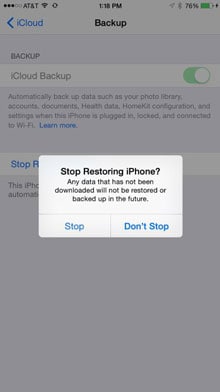
Å gå gjennom disse trinnene bør bety at du fikser iCloud-gjenopprettingsproblemet, og du kan fortsette med det fabrikk tilbakestille din iPhone og deretter gjenopprette fra iCloud starte prosessen på nytt og håpe at den fungerer. Men hvis denne løsningen ikke fungerer, la oss prøve den andre løsningen. Vel, du kan også prøve et alternativt verktøy i Del tre for å gjenopprette iPhone fra iCloud-sikkerhetskopi uten problemer.
Del II. Løs iCloud-gjenopprettingsproblem uten tap av data
Hvis det ovennevnte ikke fungerte, deler vi gjerne med deg at vi har utviklet DrFoneTool – Systemreparasjon i mange år. Det er en flott følgesvenn for din iPhone. Det kan enkelt fikse mange typer iOS-problemer og bidra til å holde iPhone-en i gang. Feil som å sitte fast i iCloud-gjenoppretting kan koste deg mindre enn ti minutter av tiden din å fikse. Ta imidlertid en titt nedenfor, og du vil se at DrFoneTool kan hjelpe deg med flere forskjellige problemer.

DrFoneTool – Systemreparasjon
Ett klikk for å fikse ulike iPhone-problemer uten tap av data.
- Enkelt, raskt og pålitelig.
- Løs med forskjellige iOS-systemproblemer som fast i gjenopprettingsmodus, hvit Apple-logo, svart skjerm, looping ved start osv.
- Løser andre problemer med din verdifulle maskinvare, sammen med iTunes-feil, som f.eks 14 feil, 50 feil, 53 feil, 27 feil og mer.
- Fungerer for alle modeller av iPhone, iPad og iPod touch.
- Fullt kompatibel med den nyeste iOS 11.

Slik fikser du iCloud-gjenoppretting som sitter fast med DrFoneTool:
Trinn 1. Velg alternativet ‘Systemreparasjon’
Last ned gratis, installer og kjør DrFoneTool på datamaskinen din. Velg Systemreparasjon.

Klare, enkle valg.
Koble nå iPhone til datamaskinen din med en USB-kabel, og den vil da bli oppdaget av DrFoneTool, og du bør deretter klikke ‘Start’.

Start reparasjonsprosessen ved å klikke på ‘Start’.
Trinn 2. Last ned en fastvare
Enheten din og dens detaljer vil automatisk identifiseres av DrFoneTool. Den nødvendige, korrekte iOS vil bli hentet fra Apples servere ved å klikke på ‘Last ned’.

Trinn 3. Løs problemer med gjenoppretting av iCloud-sikkerhetskopi
Etter å ha lastet ned fastvaren, vil DrFoneTool-verktøysettet fortsette å fikse gjenopprettingsproblemene. Etter 5-10 minutter vil fikseringsprosessen fullføres.

Bare vis litt tålmodighet i 10 eller 15 minutter.

Du vil snart se en positiv melding.
Svært raskt og enkelt vil alt som har med driften av din iPhone å gjøre, ha blitt gjenopprettet til best mulig tilstand. Og! Dine kontakter, meldinger, musikk, fotografier osv. vil fortsatt være helt intakt. En ting er sikkert: problemet med å sitte fast i iCloud-gjenoppretting vil bli løst.
Del III. Prøv et alternativt verktøy for å selektivt gjenopprette iCloud-sikkerhetskopien til iPhone
DrFoneTool – Telefonsikkerhetskopiering (iOS) er verdens første verktøy for selektivt å gjenopprette iCloud-sikkerhetskopien til iPhone og iPad. Det viktigste er at hele prosessen ikke tar deg mer enn 30 minutter.
Trinn for å gjenopprette data fra iCloud-sikkerhetskopi
Trinn 1: For det første bør du velge ‘Gjenopprett’ og velge alternativet ‘Gjenopprett fra iCloud-sikkerhetskopi’ fra den venstre linjen i vinduet, og skriv deretter inn påloggingsinformasjonen for iCloud-kontoen din for å logge på.

Trinn 2: Etter at du er ferdig med påloggingsprosessen, vil DrFoneTool fortsette å skanne iCloud-sikkerhetskopifilene dine. Om noen minutter vil alle sikkerhetskopieringsfiltypene dine vises i vinduet. Velg en av dem, og klikk deretter på ‘Last ned’-knappen.

Trinn 3: Etter at iCloud-sikkerhetskopidataene dine ble lastet ned, skannet og vist i vinduet, kan du enkelt sjekke dataene du ønsker og gjenopprette dem til enheten din.

Trinn 4: Velg en enhet fra rullegardinlisten, bekreft datatypene og klikk ‘Fortsett’.

Del IV. Mulige feil med iCloud-gjenoppretting sitter fast
Bare noen ganger, når ting går galt, kan det virke som Apple har laget et endeløst utvalg meldinger for å frustrere deg.
Nei. 1: ‘Det oppsto et problem med å laste iCloud-sikkerhetskopiene dine. Prøv igjen, konfigurer som en ny iPhone, eller gjenopprett fra en iTunes-sikkerhetskopi.’
Dette er et av budskapene som er klarere enn noen andre i sin betydning. iPhone, iPad eller iPod Touch har ikke blitt gjenopprettet fra iCloud-sikkerhetskopien. Dette kan skyldes et problem med iCloud-serverne. Hvis du ser denne feilmeldingen, går du til iCloud.com og kontrollerer iCloud-systemstatusen. Det er sjeldent, men hvis det er et problem med serveren, er det best å la den stå en stund, bare en time eller to, og prøve igjen.
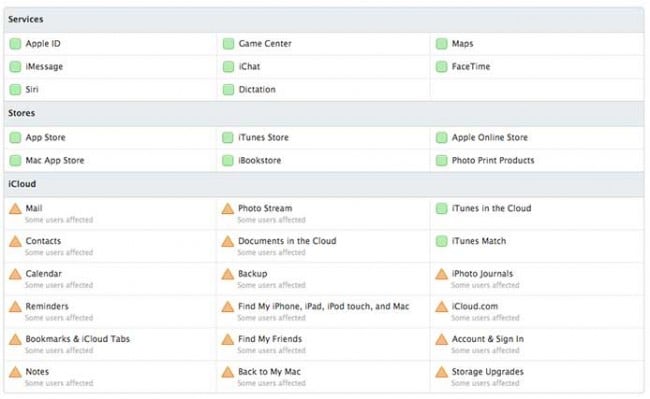
iCloud.com kan være veldig nyttig.
Nei. 2: ‘Bilder og videoer ikke gjenopprettet’
Apple gir deg råd om at bildene og videoene dine kanskje ikke gjenopprettes etter gjenoppretting. Dette er ganske sannsynlig fordi du ikke aktivert iCloud Backup for Camera Roll. Hvis dette er tilfelle, har bildene og videoene dine aldri blitt sikkerhetskopiert, og det er ingenting i iCloud som venter på å bli gjenopprettet. Folk gjør dette fordi de ikke ønsker å kjøpe iCloud utover 5 GB gitt med en gratis konto. For å sjekke om iCloud-sikkerhetskopien har Kamerarull aktivert, må du:
- Åpne Innstillinger > iCloud > Lagring og sikkerhetskopiering > Administrer lagring

- Trykk på enhetsnavnet (enheten som sikkerhetskopieres). Sørg for at bryteren for kamerarull er slått PÅ (det vil si når den er farget, ikke helt hvit).

Men hvis du er sikker på at du ble aktivert, kan det bare være et spørsmål om å vente litt lenger. Bilder og videoer er mye større filer enn mye av resten av dataene dine og representerer en større databelastning for internettforbindelsen din.
Husk at det er veldig viktig å ikke brått stoppe gjenopprettingen fra iCloud-sikkerhetskopieringsprosessen. Ikke få panikk og følg trinnene vi har skissert ovenfor, og alt vil bli bra.
Vi håper vi har kunnet hjelpe. Vi håper at informasjonen vi har gitt deg, trinnene vi har ledet deg gjennom, har gitt deg det du trenger, og at du får ro. Det har alltid vært vår oppgave å hjelpe!
Siste artikler

